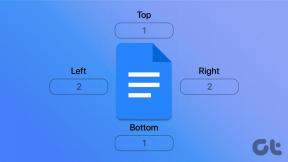Pataisykite „Malwarebytes“ neatnaujinimą sistemoje „Windows 10“.
Įvairios / / April 05, 2023
Malwarebytes yra kompiuterio apsaugos programinė įranga, kuri veikia panašiai kaip antivirusinė programa. Šioje programinėje įrangoje yra nemokama bandomoji ir aukščiausios kokybės versija. Abi versijos užtikrina jūsų kompiuterio apsaugą realiuoju laiku. Tačiau programa turi būti reguliariai atnaujinama, kad jūsų sistema būtų apsaugota. Jei „Malwarebytes“ neatnaujina jūsų kompiuterio problemų, nesijaudinkite! Pateikiame jums puikų vadovą, kuris išspręs jūsų užklausą, kaip išspręsti „Malwarebytes“ neatnaujinimo problemą. Taigi, toliau skaitykite straipsnį!
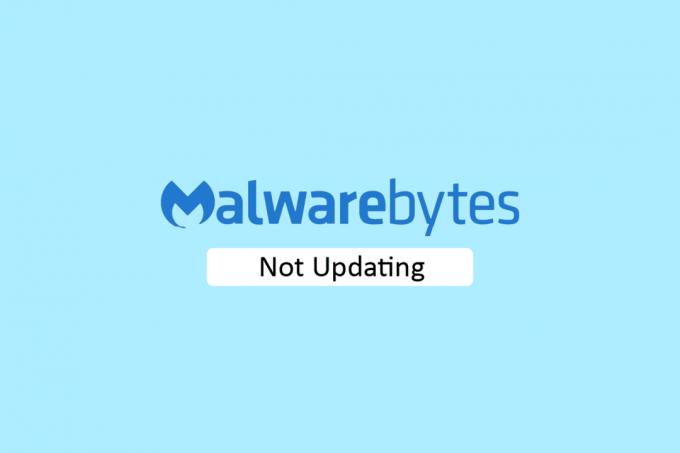
Turinys
- Kaip ištaisyti neatnaujintą „Malwarebytes“ sistemoje „Windows 10“.
- 1 būdas: įjunkite automatinius naujinimus
- 2 būdas: rankiniu būdu įdiekite naujinimus
- 3 būdas: įtraukite į baltąjį kenkėjiškų programų sąrašą Windows ugniasienėje
- 4 būdas: atnaujinkite „Windows“.
- 5 būdas: iš naujo įdiekite „Malwarebytes“.
- 6 būdas: apsilankykite „Malwarebytes“ palaikymo puslapyje
Kaip ištaisyti neatnaujintą „Malwarebytes“ sistemoje „Windows 10“.
Malwarebytes paslaugų programėlė turi įvairių funkcijų, skirtų apsaugoti kompiuterį nuo virusų ir kenkėjiškų programų. Ji taip pat turi internetinę privatumo funkciją, leidžiančią saugiai naršyti internete iš interneto naršyklės. Tačiau programa turi būti reguliariai atnaujinama. Jei susiduriate su problema, kad „Malwarebytes“ nebus atnaujintas sistemoje „Windows 10“, tai gali būti dėl toliau nurodytų priežasčių.
- Automatiniai naujinimai išjungti.
- „Windows“ ugniasienė blokuoja programą.
- Pasenusi Windows OS.
- Sugadintas programos diegimas.
Čia pateikiami trikčių šalinimo būdai, kaip išspręsti „Malwarebytes“ neatnaujinimo problemą.
1 būdas: įjunkite automatinius naujinimus
Norėdami išspręsti jūsų užklausą, kaip išspręsti „malwarebytes“ neatnaujinimo problemą, programos nustatymuose galite įjungti automatinių naujinimų funkciją. Norėdami tai padaryti, atlikite šiuos veiksmus.
1. Atidaryk Malwarebytes naudingumo programa.
2. Spustelėkite ant krumpliaračio piktograma atidaryti Nustatymai.
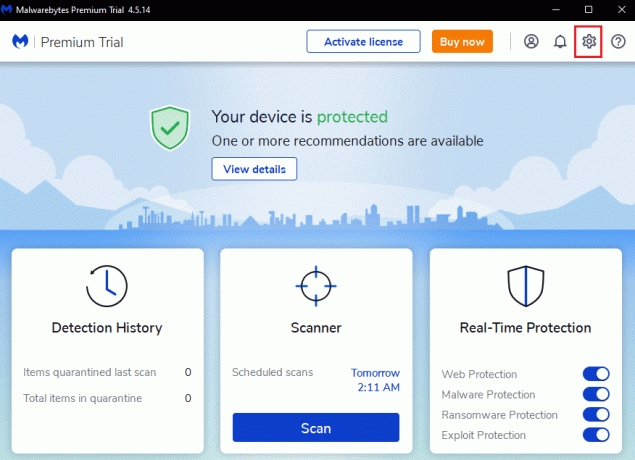
3. Dabar įjungti jungiklis, skirtas Automatiškai atsisiųskite ir įdiekite naujinimus variantas.
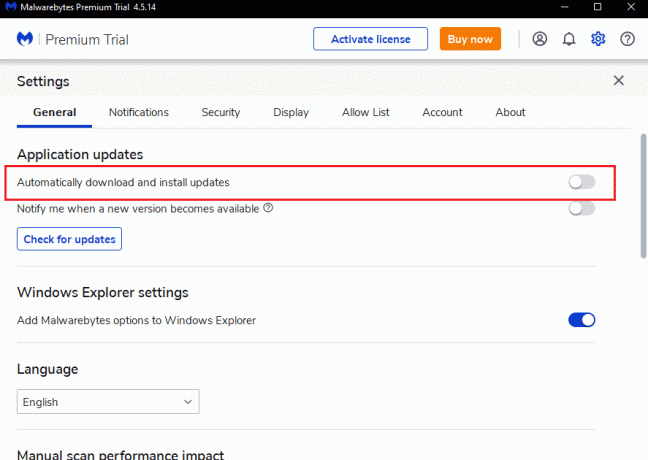
4. Dabar naujinimai bus automatiškai įdiegti jūsų kompiuteryje.
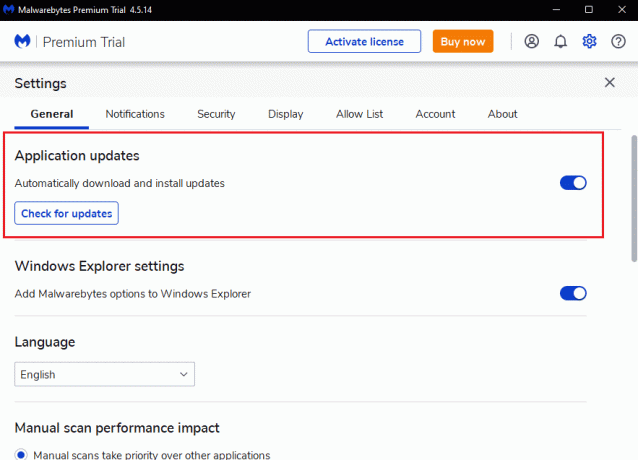
Taip pat skaitykite:Pataisykite Malwarebytes Nepavyko prisijungti paslaugos klaidą
2 būdas: rankiniu būdu įdiekite naujinimus
Jei įjungus automatinių naujinimų funkciją Malwarebytes neatnaujinimo problema neišsprendžiama, pabandykite naujinimus įdiegti rankiniu būdu. Norėdami rankiniu būdu atsisiųsti ir įdiegti naujinimus, atlikite toliau nurodytus veiksmus.
1. Paleiskite Malwarebytes programėlė.
2. Eiti į Nustatymai.
3. Čia, spustelėkite Tikrinti, ar yra atnaujinimų variantas.
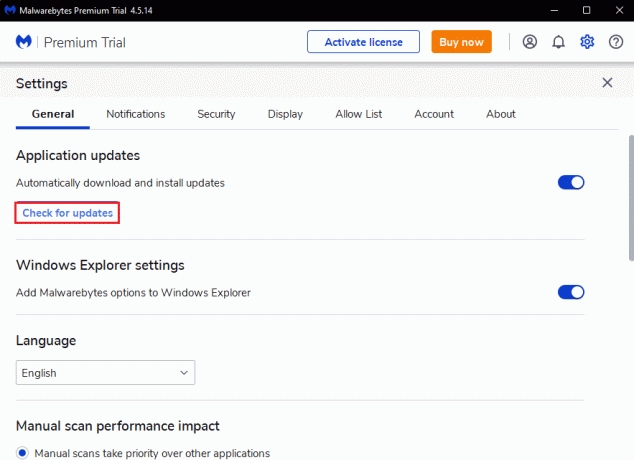
4. Bus paleista „Malwarebytes“. naujinimų atsisiuntimas ir įdiegimas jei bet kuris.
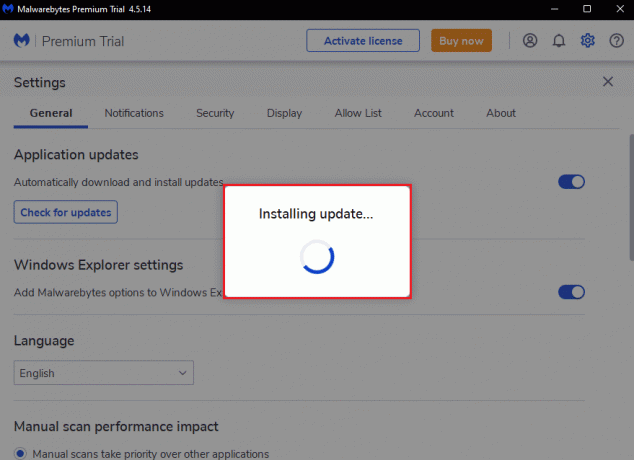
5. Įdiegę naujinimą gausite Atnaujinimas baigtas žinutę. Spustelėkite Gerai.

Taip pat skaitykite:Kaip pašalinti kenkėjiškas programas naudojant „Malwarebytes Anti-Malware“.
3 būdas: įtraukite į baltąjį kenkėjiškų programų sąrašą Windows ugniasienėje
Jei negalite atnaujinti „Malwarebytes“ programos kompiuteryje, tai gali būti dėl to, kad „Windows“ užkarda blokuoja programą. Kartais, norėdama apsaugoti sistemą nuo grėsmių, užkarda blokuoja trečiųjų šalių programas. Taigi, įtraukus „Malwarebytes“ į baltąjį sąrašą „Windows“ ugniasienėje, „Malwarebytes“ nebus atnaujinta „Windows 10“ problema. Jei norite leisti „Malwarebytes“ naudoti „Windows Defender“ užkardoje, vadovaukitės mūsų vadovu Leisti arba blokuoti programas per „Windows“ užkardą ir atlikite veiksmus, kaip nurodyta.

4 būdas: atnaujinkite „Windows“.
Pasenusi Windows OS gali sukelti problemų su trečiųjų šalių programomis. Jei jūsų operacinė sistema neatnaujinta, „Malwarebytes“ gali turėti klaidų ir klaidų, dėl kurių „Malwarebytes“ nebus atnaujinta dėl „Windows 10“ problemos. Taigi, turėtumėte nuolat atnaujinti savo kompiuterį. Perskaitykite mūsų vadovą Kaip atsisiųsti ir įdiegti naujausią Windows 10 naujinimą.

Taip pat skaitykite:Pataisykite „Malwarebytes“ realiuoju laiku žiniatinklio apsauga neįsijungs
5 būdas: iš naujo įdiekite „Malwarebytes“.
Dėl sugadinto programos įdiegimo galite susidurti su „Malwarebytes“ neatnaujinimo problema „Windows 10“. Norėdami išspręsti šią problemą, galite iš naujo įdiegti programą savo kompiuteryje.
1. Paspauskite „Windows“ klavišas ir tipas programėlės ir funkcijos, tada spustelėkite Atviras.

2. Dabar ieškokite Malwarebytes programėlę sąraše ir spustelėkite ją. Tada pasirinkite Pašalinkite variantas.

3. Jei būsite paraginti, dar kartą spustelėkite Pašalinkite.
4. Spustelėkite Pašalinkite viduje Malwarebytes pašalinimo programa langas.
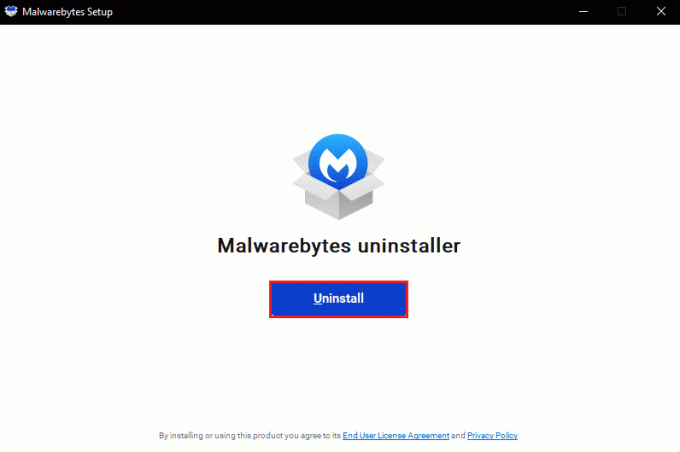
5. Palaukite, kol bus baigtas pašalinimo procesas.
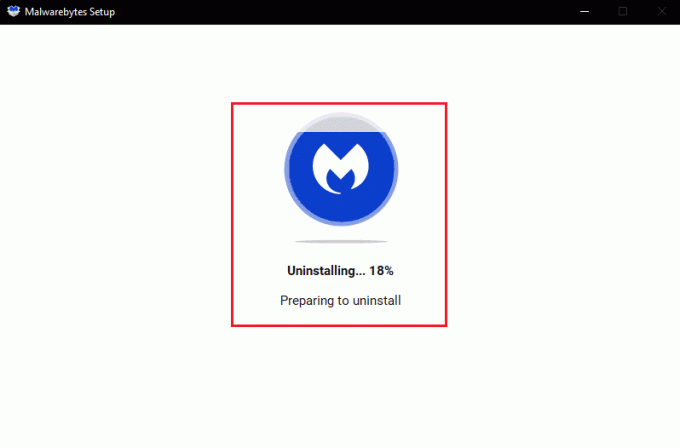
6. Tada spustelėkite padaryta ir perkraukite kompiuterį.
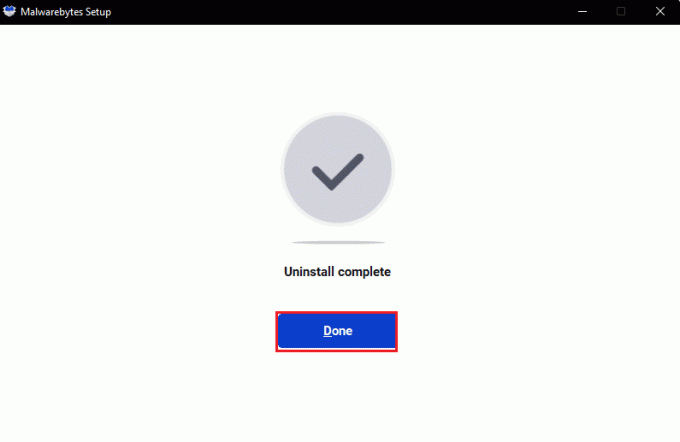
7. Dabar apsilankykite Malwarebytesatsisiuntimo puslapį ir spustelėkite NEMOKAMAS ATSISIUNTIMAS Norėdami atsisiųsti naujausią programos versiją, kad išspręstumėte „Malwarebytes“ neatnaujinimo problemą.

8. Atsisiuntę paleiskite „Malwarebytes“ sąranka failą.
9. Spustelėkite ant Diegti mygtuką.
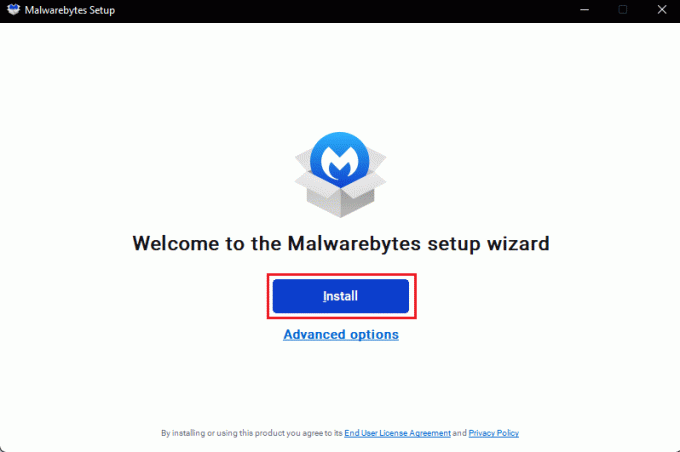
10. Pasirinkite Kurį bandote apsaugoti iš pateiktų parinkčių ir spustelėkite Kitas mygtuką.
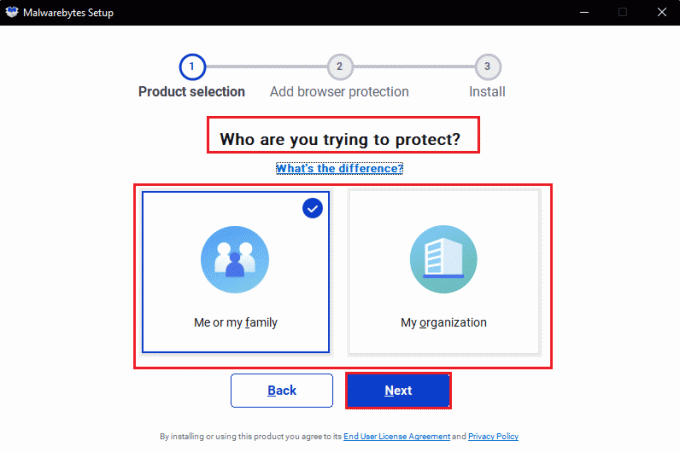
11. Tu taip pat gali Įtraukite naršyklės apsaugą diegimo sąrankoje.
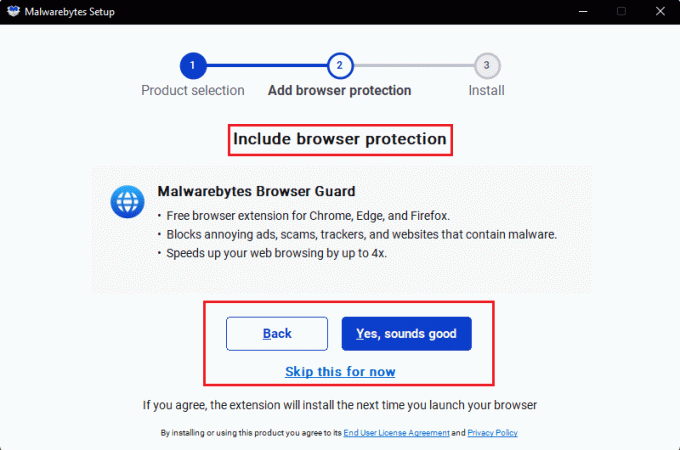
12. Palaukite, kol bus baigtas diegimo procesas.
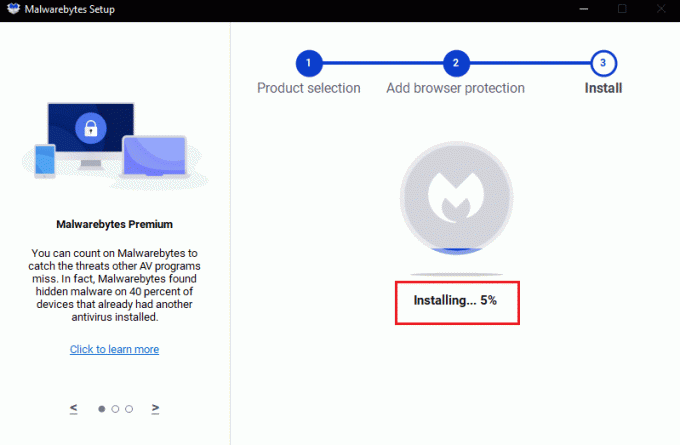
13. Galiausiai gausite pranešimą, kuriame nurodyta Įdiegimas sėkmingas. Spustelėkite padaryta.
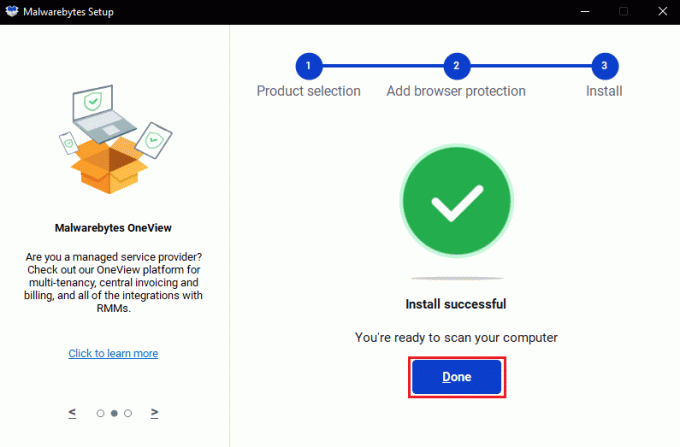
Iš naujo įdiegę programą išspręsite „Malwarebytes“ neatnaujinimo problemą „Windows 10“.
Taip pat skaitykite: Atkurti failus iš virusu užkrėsto rašiklio disko (2022 m.)
6 būdas: apsilankykite „Malwarebytes“ palaikymo puslapyje
Galiausiai galite pabandyti apsilankyti „Malwarebytes“. Asmeninio palaikymo puslapis ir ieškokite savo užklausos, kaip išspręsti malwarebytes neatnaujinimo problemą. Vykdykite ten pateiktas instrukcijas, kad išspręstumėte problemą.

Rekomenduojamas:
- Kaip ištrinti „Square“ paskyrą
- Kaip išjungti „McAfee Antivirus“ sistemoje „Windows“.
- Pataisykite „Avast“, neatnaujinančią virusų apibrėžimų
- 26 geriausi nemokami kenkėjiškų programų šalinimo įrankiai
Tikimės, kad šis vadovas buvo naudingas ir galėjote jį pataisyti Malwarebytes neatnaujinamas klaida „Windows 10“. Praneškite mums, kuris metodas jums buvo geriausias. Be to, jei turite klausimų/pasiūlymų, drąsiai rašykite juos komentarų skiltyje.

Elonas Dekeris
Elonas yra TechCult technologijų rašytojas. Jis rašo vadovus maždaug 6 metus ir yra apėmęs daugybę temų. Jam patinka aptarti temas, susijusias su „Windows“, „Android“, ir naujausias gudrybes bei patarimus.